🔑 핸드폰 화면캡처 단축키, 바로 쓰는 빠르고 간편한 방법!

"핸드폰 화면캡쳐, 더 간단하게 할 수 없을까?"
화면캡처는 스마트폰 사용 중 가장 자주 활용하는 기능 중 하나입니다. 기종별로 화면캡처 방법은 조금씩 다르지만, 간단한 단축키와 기능을 알면 누구나 빠르게 캡쳐할 수 있습니다. 이 글에서는 핸드폰 화면캡쳐 단축키와 간편한 방법을 정리했습니다. 지금 바로 따라 해 보세요!
📱 1. 기종별 화면캡처 단축키
삼성 갤럭시
- 단축키: [전원 버튼] + [볼륨 하단 버튼]을 동시에 누르기.
- 손날 캡처: 손난로 화면을 왼쪽 또는 오른쪽으로 스치듯 밀기.
- 활성화 방법: 설정 → 고급 기능 → 손바닥으로 캡처 활성화.
애플 아이폰
- Face ID 모델 (iPhone X 이후): [전원 버튼] + [볼륨 상단 버튼] 동시에 누르기.
- Touch ID 모델 (iPhone 8 및 이전): [홈 버튼] + [전원 버튼] 동시에 누르기.
- AssistiveTouch 사용: 설정 → 손쉬운 사용 → AssistiveTouch에서 "스크린숏" 추가.
샤오미
- 단축키: [전원 버튼] + [볼륨 하단 버튼] 동시에 누르기.
- 제스처 캡처: 손가락 세 개로 화면을 아래로 스와이프.
화웨이
- 단축키: [전원 버튼] + [볼륨 하단 버튼] 동시에 누르기.
- 손가락 관절 캡처: 손가락 관절로 화면 두 번 두드리기.
🚀 2. 빠르고 간편한 캡처 꿀팁
1. 캡쳐 후 즉시 편집
- 안드로이드: 캡쳐 후 하단 메뉴에서 자르기, 텍스트 추가, 스티커 삽입 가능.
- 아이폰: 캡처 후 화면 하단 미리보기를 클릭해 바로 편집(자르기, 주석 추가).
2. 스크롤 캡쳐
- 삼성 갤럭시: 캡처 후 "스크롤 캡쳐" 버튼 클릭.
- 샤오미: 캡쳐 후 팝업 메뉴에서 스크롤 캡쳐 선택.
- 아이폰: Safari 브라우저에서 긴 웹페이지 캡쳐 후 PDF 저장 가능.
3. 음성 명령 사용
- 삼성 갤럭시 빅스비: "빅스비, 스크린숏 찍어줘."
- 구글 어시스턴트: "Hey Google, take a screenshot."
✍️ 3. 캡처 이미지 저장 위치 및 관리
- 안드로이드: 갤러리 앱 → "스크린숏" 폴더에서 확인.
- 아이폰: 사진 앱 → "스크린샷" 앨범에서 확인.
- 관리 팁: 캡처한 이미지를 폴더로 분류하거나 클라우드에 업로드해 정리.
🏆 결론: 화면캡처, 이제 간단하게!
핸드폰 화면캡처는 단축키와 기능만 제대로 알면 빠르고 간편하게 활용할 수 있습니다.
- 단축키로 기본 캡처.
- 스크롤 캡처와 편집으로 효율적인 작업.
- 음성 명령과 제스처로 더욱 간편하게.
이제 이 팁을 활용해, 필요한 화면을 즉시 캡처하고 활용해 보세요! 📱✨
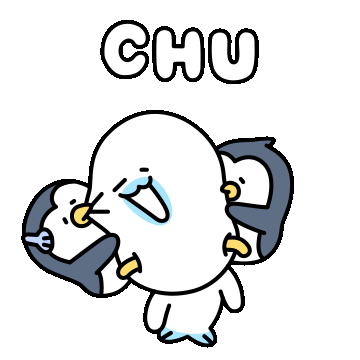
삼성 갤럭시에서 화면캡처를 빠르게 하는 방법은?
삼성 갤럭시에서는 [전원 버튼] + [볼륨 하단 버튼]을 동시에 누르거나, "손난로 화면을 스치듯 밀기" 기능을 활성화해 빠르게 캡처할 수 있습니다. 설정 → 고급 기능 → 손바닥으로 캡처에서 활성화 가능합니다.
아이폰에서 화면캡처 단축키는 무엇인가요?
iPhone Face ID 모델은 [전원 버튼] + [볼륨 상단 버튼], Touch ID 모델은 [홈 버튼] + [전원 버튼]을 동시에 눌러 캡처할 수 있습니다. AssistiveTouch를 사용하면 버튼 없이 캡처도 가능합니다.
스크롤 캡처는 어떻게 하나요?
삼성 갤럭시에서는 캡쳐 후 하단 메뉴에서 "스크롤 캡처" 버튼을 클릭하고, 샤오미는 팝업 메뉴에서 선택할 수 있습니다. 아이폰은 Safari 브라우저에서 긴 웹페이지를 캡처한 후 PDF로 저장 가능합니다.
음성 명령으로 화면캡처가 가능한가요?
삼성 갤럭시는 빅스비를 통해 "스크린숏 찍어줘"라고 말하면 캡처할 수 있습니다. 안드로이드 기기에서는 구글 어시스턴트에게 "Hey Google, take a screenshot."라고 명령하면 캡처가 가능합니다.
캡처한 이미지는 어디에 저장되나요?
안드로이드 기기는 갤러리 앱의 "스크린숏" 폴더에, 아이폰은 사진 앱의 "스크린샷" 앨범에 저장됩니다. 정리와 관리를 위해 클라우드로 업로드하거나 폴더를 분류해 저장할 수 있습니다.
스마트폰 화면 캡처 단축키 안내
📸 스마트폰 기종별 화면 캡처 단축키스마트폰에서 화면 캡처는 중요한 정보를 빠르게 저장할 수 있는 편리한 기능입니다. 기종에 따라 화면 캡처를 위한 단축키가 다르니, 아래 지침을 참고하
10hp.tistory.com
스마트폰 비밀번호 설정 방법 안내
🔒 왜 스마트폰 비밀번호가 중요한가?스마트폰은 우리의 개인 정보와 다양한 앱이 저장된 중요한 장치입니다. 비밀번호는 이러한 정보를 안전하게 보호하기 위해 필수적인 보안 요소입니다.
10hp.tistory.com
스마트폰 녹음 어플 추천: 최고의 앱 5가지
🎙️ 서론: 스마트폰으로 손쉽게 녹음하자!스마트폰은 단순한 통화 도구를 넘어 다양한 기능을 수행하는 만능 기기입니다. 그중에서도 녹음 기능은 중요한 강의나 회의 기록, 인터뷰 등을 간편
10hp.tistory.com
스마트폰 통신사 혜택 총정리: 나에게 맞는 혜택을 찾는 방법
스마트폰 통신사 혜택 총정리: 나에게 맞는 혜택을 찾는 방법
스마트폰을 사용하면서 월 요금을 절약하고 다양한 혜택을 받을 수 있는 통신사 혜택에 대해 알고 계신가요? 통신사들은 데이터 할인, 멤버십 포인트, 영화 할인, 로밍 서비스 등 다양한 혜택을
10hp.tistory.com
스마트폰 음악 재생 자동화 방법
🎵 음악 재생 자동화의 필요성음악 재생 자동화는 특정 상황에서 자동으로 음악을 재생하도록 설정하는 기능입니다. 이 기능을 활용하면 특정 시간이나 위치에서 원하는 음악을 자동으로 실행
10hp.tistory.com



